 零件数控加工工艺及程序设计.docx
零件数控加工工艺及程序设计.docx
- 文档编号:892921
- 上传时间:2022-10-13
- 格式:DOCX
- 页数:49
- 大小:2.18MB
零件数控加工工艺及程序设计.docx
《零件数控加工工艺及程序设计.docx》由会员分享,可在线阅读,更多相关《零件数控加工工艺及程序设计.docx(49页珍藏版)》请在冰豆网上搜索。
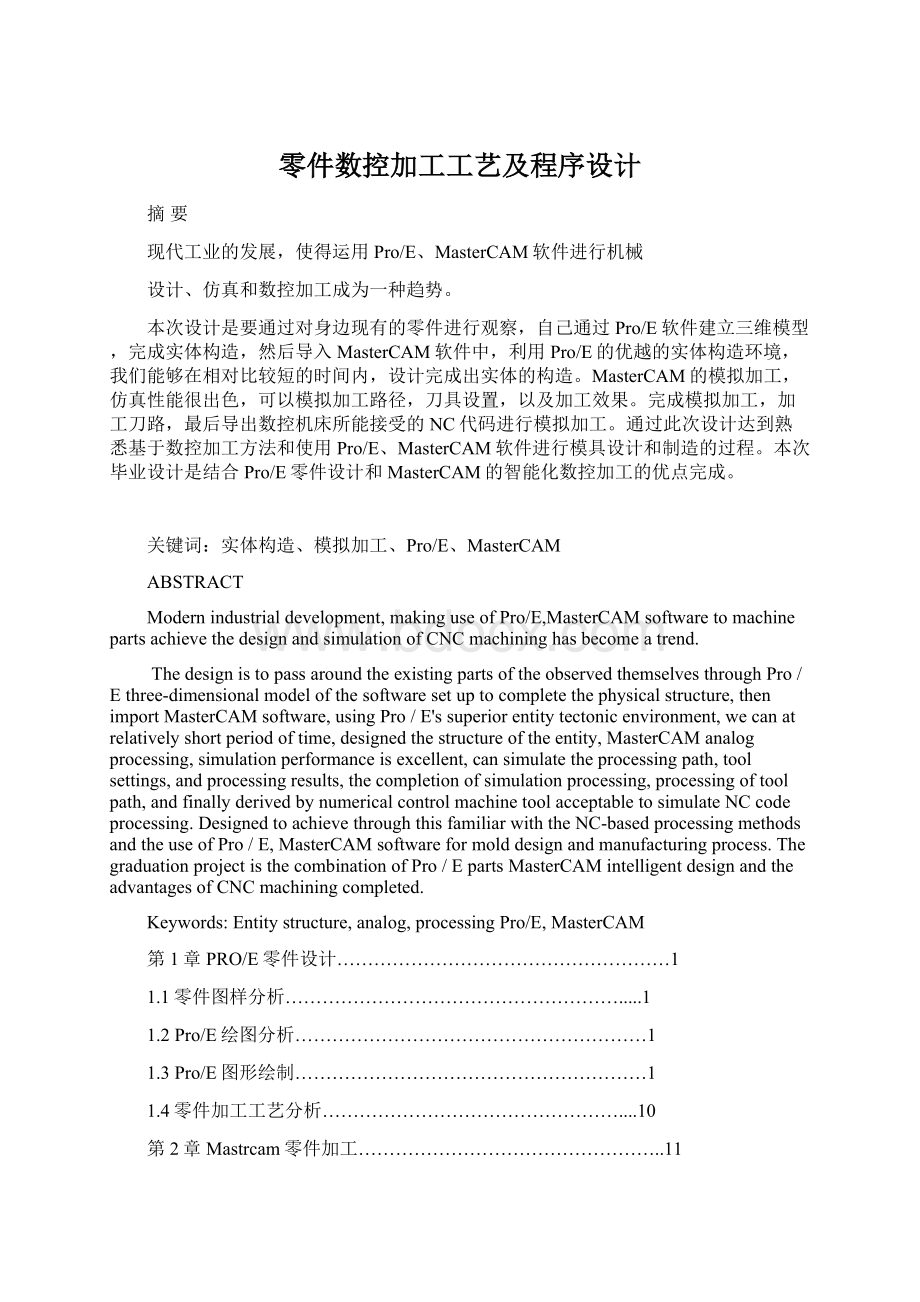
零件数控加工工艺及程序设计
摘要
现代工业的发展,使得运用Pro/E、MasterCAM软件进行机械
设计、仿真和数控加工成为一种趋势。
本次设计是要通过对身边现有的零件进行观察,自己通过Pro/E软件建立三维模型,完成实体构造,然后导入MasterCAM软件中,利用Pro/E的优越的实体构造环境,我们能够在相对比较短的时间内,设计完成出实体的构造。
MasterCAM的模拟加工,仿真性能很出色,可以模拟加工路径,刀具设置,以及加工效果。
完成模拟加工,加工刀路,最后导出数控机床所能接受的NC代码进行模拟加工。
通过此次设计达到熟悉基于数控加工方法和使用Pro/E、MasterCAM软件进行模具设计和制造的过程。
本次毕业设计是结合Pro/E零件设计和MasterCAM的智能化数控加工的优点完成。
关键词:
实体构造、模拟加工、Pro/E、MasterCAM
ABSTRACT
Modernindustrialdevelopment,makinguseofPro/E,MasterCAMsoftwaretomachinepartsachievethedesignandsimulationofCNCmachininghasbecomeatrend.
ThedesignistopassaroundtheexistingpartsoftheobservedthemselvesthroughPro/Ethree-dimensionalmodelofthesoftwaresetuptocompletethephysicalstructure,thenimportMasterCAMsoftware,usingPro/E'ssuperiorentitytectonicenvironment,wecanatrelativelyshortperiodoftime,designedthestructureoftheentity,MasterCAManalogprocessing,simulationperformanceisexcellent,cansimulatetheprocessingpath,toolsettings,andprocessingresults,thecompletionofsimulationprocessing,processingoftoolpath,andfinallyderivedbynumericalcontrolmachinetoolacceptabletosimulateNCcodeprocessing.DesignedtoachievethroughthisfamiliarwiththeNC-basedprocessingmethodsandtheuseofPro/E,MasterCAMsoftwareformolddesignandmanufacturingprocess.ThegraduationprojectisthecombinationofPro/EpartsMasterCAMintelligentdesignandtheadvantagesofCNCmachiningcompleted.
Keywords:
Entitystructure,analog,processingPro/E,MasterCAM
第1章PRO/E零件设计………………………………………………1
1.1零件图样分析……………………………………………….....1
1.2Pro/E绘图分析…………………………………………………1
1.3Pro/E图形绘制…………………………………………………1
1.4零件加工工艺分析…………………………………………....10
第2章Mastrcam零件加工…………………………………………..11
2.1加工前凑……………………………………………………….11
2.2加工零件……………………………………………………….11
2.3工序卡与刀具卡……………………………………………….33
2.4程序举例……………………………………………………….38
第3章设计心得………………………………………………………..40
参考文献………………………………………………………………..41
附件
第1章PRO/E零件设计
1.1零件图样分析
零件图
1.2Pro/E绘图分析:
由零件图知该零件有六个面需要加工,因此相应的需要对6个表面进行相应的加工,按照一定的顺序有六个工序。
1.3Pro/E图形绘制
打开Pro/E→类型→零件→实体→输入文件名字Lingjian用缺省模板如图→mmns_part_solid点击确定。
类型缺省模板
点击拉伸单击放置弹出图1.3.1.点击定义选取平面TOP图1.3.2
图1.3.1图1.3.2
草绘矩形长71.1宽36.6并关于轴线对称完成确定返回三维,在高中输入2点击绿钩确定。
如图1.3.3
图1.3.3
按照上述依次拉伸在同一表面上分别拉伸长67.1宽32.6高7.2、长64.1宽29.6高2以及长67.1宽32.6高1.5的矩形最后如图1.3.4:
图1.3.4
按倒圆角工具,先倒半径r=3.1的八个角如图点击绿钩,在倒圆角半径
r=1.5的四个角点击绿钩完成。
图1.3.5
图1.3.5
点击拉伸设置草绘平面为上表面,绘图→参照→分别点击各隐藏边草绘深沟图形
尺寸根据零件图1.3.6
图1.3.6
点击确定,深度为4.7,去除材料点击确定,完成如图1.3.7
图1.3.7
点击孔工具
在深槽底部平面点击输入孔的直径7,然后点击参照点击第一个约束面RIGHT按住Ctrl点击第二个约束面FRONT修改约束值图1.3.8
图1.3.8
图1.08然后在槽底右侧绘制出直径为7和4的通孔,绘制好后选中
点击镜像选中平面FRONT,点击确定。
图1.3.9
图1.3.9
选择孔工具在工件上表面,在第一象限上做出两个直径为3深度为5的孔,约束条件如图图1.3.10
图1.3.10
点击确定,选中孔4和孔5,选择镜像功能,镜像平面为RIGHT,点击确定,依次再选中所得孔和孔4和孔5,镜像平面为FRONT确定得到图1.3.11
图1.3.11
在上表面绘制深度为5的孔6和孔7约束条件图1.3.12
将孔7关于平面FRONT镜像。
点击拉伸选项,选择放置草绘平面为槽底部,草绘两个直径为2.2的圆,约束条件如零件图,确定并选择取出材料,深度为4.完成后选中两个孔并将其关于平面FRONT镜像。
完成这一系列后我们得到图土1.3.13
图1.3.12
图1.3.13
在工件下表面绘制出3个直径为14深度5.5的孔。
在工件的左侧面完成一个直径为3的通孔和左右直径为2.5深度为5的孔,选中2个深度为5的孔关于平面RIGHT镜像。
得到图1.3.14
图1.3.14
在零件的其余表面绘制出6个深度为5直径为2.5的孔和一个直径为3的通孔,可以通过关于平面FRONT镜像。
完成,关于个约束条件可参照零件图尺寸。
最终我们需要加工的零件三维图如图1.3.15:
图1.3.15
选择文件保存:
保存文件文件格式为IGES,为Mastercam加工做准备
1.4零件加工工艺分析:
该零件加工表面有平面、槽、孔,通常需经铣平面、挖槽、钻孔扩孔等工步才能完成。
下面为该零件加工工艺。
1.分析图样,选择加工内容。
该零件的材料为铝块,由零件图可知,零件6个表面都需要加工,最主要的加工面集中在上表面和下表面。
由于精度要求从工序集中和便于定位两个方面考虑,先把上表面以及下表面加工出。
以上表面为定位基准,并在前道工序中先加工出来。
2.设计工艺
(1)选择加工方法。
上表面和下表面有精度要求所以都需要经过粗铣-精铣方案;铣轮廓经过粗铣轮廓-精铣轮廓;挖槽也分为粗挖槽-精挖槽;孔可以经过中心钻-扩孔达到要求。
(2)确定加工顺序。
按照先面后孔、先粗后精工序集中的原则确定。
具体加工顺序为:
第一工序,加工上表面其中有上表面加工、铣轮廓、挖槽、以及打孔。
第二工序,加工下表面其中有铣平面和钻孔。
第三工序,加工左面有三个孔的面第四工序,加工第三工序对面的面的孔第五工序,剩下的两个面之一的钻孔工序第六工序最后一面的钻孔。
(3)确定装夹方案和选择夹具。
零件加工批量不大,应尽量采用组合夹具、可调夹具和其他通用夹具,以缩短生产准备时间,节省生产费用。
装夹方案为两边以及底边固定夹紧的方式。
(4)选择刀具。
所需刀有面铣刀、中心钻、立铣刀、麻花钻等,其规格尺寸根据加工面以及实际情况选择。
铣平面和钻单孔路径
(5)确定进给路线。
粗、精铣平面时经给路线是根据铣刀直径确定,如铣刀直径为20mm铣平面可以沿x方向三次进给。
所有加工进给路线均按最短路线确定。
如图为平面和孔加工的进给路线图。
(6)选择切削用量。
可查表确定切削速度和进给量,然后计算出机床转速和机床进给速度。
详情见刀具表。
第2章Mastrcam零件加工
2.1加工预处理
打开MasterCAM界面显示,由档案→档案转换→IGES→R读取→选择文件IGES→打开确定并显示图形渲染彩色并通过存档保存为Lingjian。
MC9.6个表面加工有6个工序按一定的顺序加工:
如图2.1
图2.1
2.2加工零件
1号工序:
通过前视图为侧视图,通过转换→旋转→所有的→图素→执行→原点。
如图2.2.1
图2.2.1图2.2.2
确定把工件的坐标系进行调整。
使得要加工表面方向为+Z。
选择刀具路径→工作设定→使用边界盒。
工件尺寸分别扩大3mm如图2.2.2。
在上表面加工面绘制一个Z为15.7宽42.6高77.1的矩形和Z为5宽32.6高67.1的矩形且圆角半径3.1如图2.2.3。
图2.2.3
由→曲面加工→粗加工→平行铣削→选择加工面→凸→选择刀具(如下)→执行→串连→选中所绘矩形→执行。
在空白面右击具体参数如图2.2.4设定。
图2.2.4
精加工:
曲面加工→精加工→平行铣削→选择加工面→选择刀具在空白面右击→执行→串连→选中所绘矩形→执行。
以及设置参数如图2.2.5。
粗铣轮廓:
外形铣削→串连→选择Z为5的矩形→确定设置参数如图2.2.6。
精铣轮廓:
外形铣削→串连→选择Z为5的矩形→确定设置参数如图2.2.7。
图2.2.5
图2.2.6
图2.2.7
选择上表面Z为15.7处绘制11个点坐标分别为X-11.8Y29、X-11.8Y-29、X11.8Y29、X11.8Y-29、X-8Y26、X-8Y-26、X-10.5Y14、X-10.5Y-14、X10.5Y14、X10.5Y-14、X9Y0。
点钻:
选择钻孔→自动按照左图顺序选择加工方向,点钻方向刀具以及参数设置如图2.2.8。
图2.2.8
钻孔:
选择钻孔→自动按照点钻方向加工加工参数如图2.2.8设置
图2.2.9
粗挖槽:
点击绘图→曲面曲线→所有边界→选取上表面为第一面→执行与其他面的交线为槽的轮廓线如图2.2.10。
点击挖槽→串连→选取轮廓线点击确定右击在刀库中选取平铣刀,设定值如图2.2.11。
精挖槽:
挖槽→串连→确定→执行。
参数设置如图2.
- 配套讲稿:
如PPT文件的首页显示word图标,表示该PPT已包含配套word讲稿。双击word图标可打开word文档。
- 特殊限制:
部分文档作品中含有的国旗、国徽等图片,仅作为作品整体效果示例展示,禁止商用。设计者仅对作品中独创性部分享有著作权。
- 关 键 词:
- 零件 数控 加工 工艺 程序设计
 冰豆网所有资源均是用户自行上传分享,仅供网友学习交流,未经上传用户书面授权,请勿作他用。
冰豆网所有资源均是用户自行上传分享,仅供网友学习交流,未经上传用户书面授权,请勿作他用。


 转基因粮食的危害资料摘编Word下载.docx
转基因粮食的危害资料摘编Word下载.docx
